极速PE官网 > 帮助中心 >
手把手教你win10怎么同步时间操作
作者:pe系统 2016-09-28
有时候电脑上面的时间没有同步到网络时间对我们的工作和生活有着不小的影响。那win10怎么同步时间呢。要怎么要的操作方法才能让win10同步时间。今天小编就写了一篇同步时间的教程。手把手教你win10怎么同步时间操作。下面就是win10同步时间的教程了。
1、点击Win10系统右下角的时间,如下图所示。
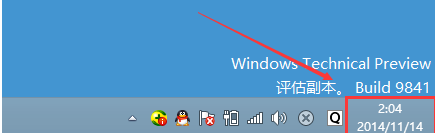
win10怎么同步时间教程图一
2、再点击弹出时间框里的更改日期和时间设置,如下图所示。

win10怎么同步时间教程图二
3、在日期和时间对话框里,我们点击internet时间选项卡,如下图所示。
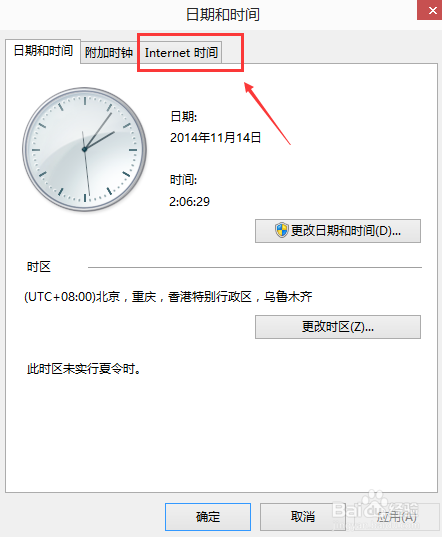
win10怎么同步时间教程图三
4、在Internet时间界面上点击更改设置,如下图所示。
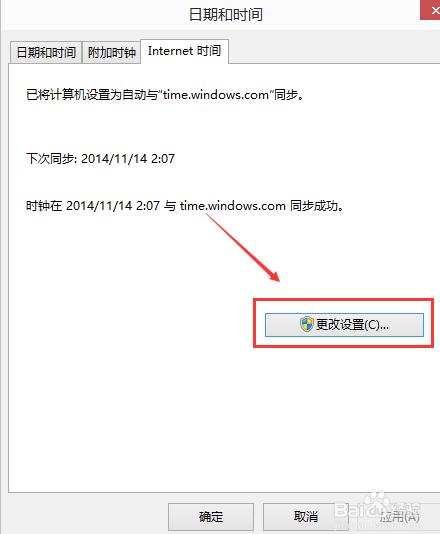
win10怎么同步时间教程图四
5、将”与Internet时间服务器同步“勾上,点击立即更新,如下图所示。
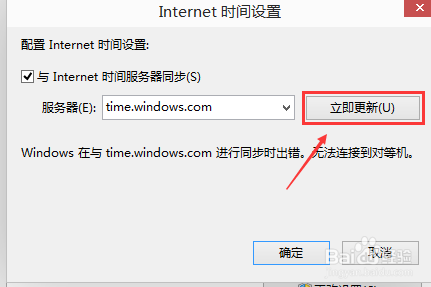
win10怎么同步时间教程图五
6、更新后,我们点击确定,如下图所示。
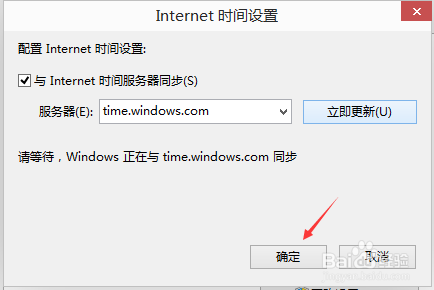
win10怎么同步时间教程图六
7、点击后,返回到时间和日期界面,我们可以看到Win10系统时间同步成功,如下图所示。
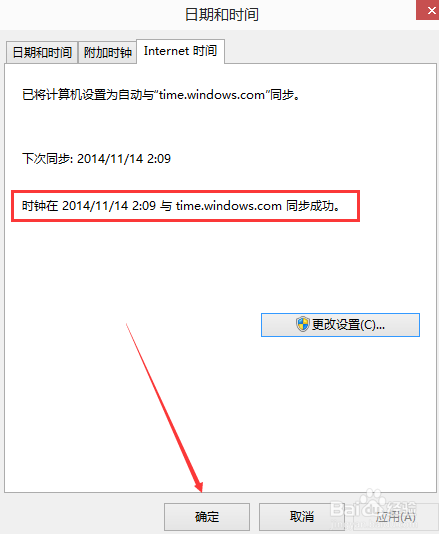
win10怎么同步时间教程图七
以上就是win10怎么同步时间的具体教程了。相信这对我们来说是没有任何一点压力的。电脑时间错误的小伙伴抓紧看教程把时间同步到网络吧。比较时间就是金钱。要是时间没同步时间因为耽搁了几分钟时间耽误了事情就不好了。希望小编的教程能帮助到大家。
摘要:有时候电脑上面的时间没有同步到网络时间对我们的工作和生活有着不小的影响.那win10怎么同步时间呢.要怎么要的操作方法才能让win10同步时间.今天小编就写了一篇同步时间的教程.手把手教你win10怎么同步时间操作.下面就是win10同步时间的教程了.....
